Windows Update optimieren: So bremsen die Updates das Netz nicht mehr aus!
Mit einer kleinen, aber sehr gut versteckten Einstellung lässt sich verhindern, dass die Windows Updates das eigene Internet ausbremsen. Die werden nämlich oft schon automatisch und unbemerkt im Hintergrund geladen und können einiges an Bandbreite verbrauchen: Blöd, wenn man gerade einen Film streamen oder ein Online-Spiel spielen möchte.
Windows Updates bremsen: erlaubte Bandbreite begrenzen
In den Einstellungen der Windows-Updates lässt sich die Bandbreite begrenzen, mit der Windows Updates laden darf – so kann man sicherstellen, dass genug Bandbreite für die eigenen Anwendungen verfügbar ist. Außerdem kann man einstellen, dass Windows die Updates auch von anderen PC im eigenen Netzwerk laden kann: So müssen die Daten nur einmal aus dem Internet geladen werden und lassen sich dann schneller lokal verteilen.
Zunächst klickt man auf den Windows-Button und wählt links die Einstellungen aus. In der Einstellungs-App klickt man unten auf „Update und Sicherheit“:
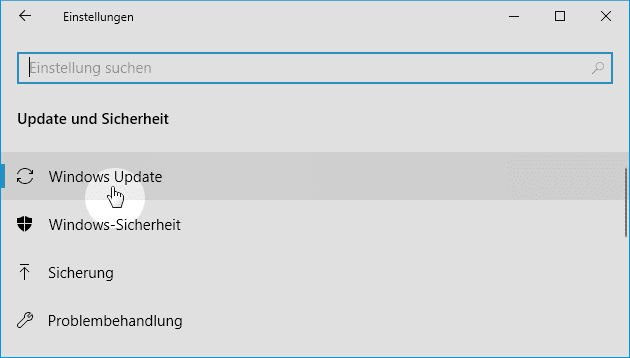
Hier klickt man auf den Punkt „Erweiterte Optionen“ und dann auf der neuen Seite auf „Übermittlungsoptionen“:
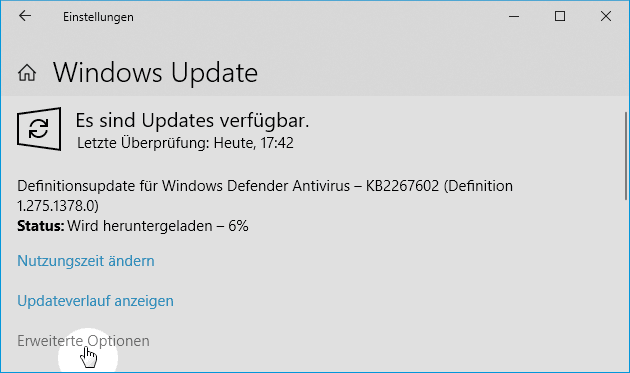
Hier lassen sich verschieden Update-Optionen einstellen oder der Download neuer Windows-Updates vorübergehend deaktievieren: Dann lädt Windows bis zu 35 Tage keine neuen Updates mehr. Weiter unten befindet sich aber der Punkt „Übermittlungsoptimierung“:

Hier lässt sich wählen, dass Windows die Updates auch von anderen PCs im gleichen Netzwerk laden darf (das Laden von anderen PCs sollte man aus Sicherheitsgründen lieber nicht aktivieren: So lädt Windows die Daten entweder direkt von Microsoft oder einem anderen, eigenen PC). Auch hier gibt es wieder unten einen Punkt „Erweiterte Optionen“.

Klickt man hierauf, gelangt man zu den Einstellungen für die Bandbreiten-Drosselung: Hier lässt sich einstellen, dass die genutzte Bandbreite für Downloads, aber auch für Uploads begrenzt ist und die Windows Updates im Hintergrund nicht die gesamte Download-Kapazität aufbrauchen.
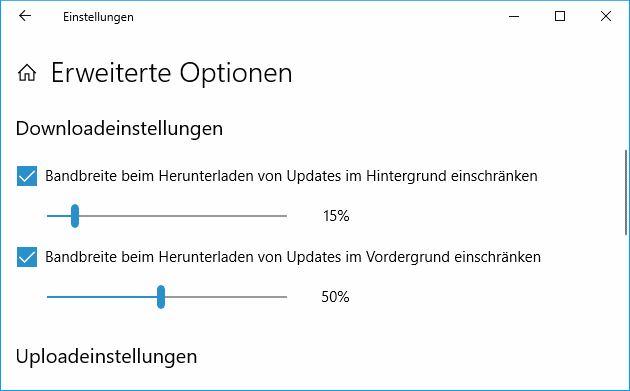
- komme nicht mehr ins Netz bei Avira steht letztes Update 1/21/2015???
Hallo,da dauert alles haengen bleibt und ich dann neu starten muss habe ich Avira mal laufen l...
- Windows Updates funktionieren nicht mehr
- Windows 7: Computer fährt nicht mehr hoch, Fehler Windows Updates konfiguriren
- Windows 7 Updates auf älterem Laptop gehen nicht mehr
- datenschutz (36x gelesen)
- windows-beschleunigen (27x gelesen)
- windows-defragmentieren-und-aufraeumen (27x gelesen)
- windows-schneller-starten-autostart-aufraeumen (25x gelesen)
- pc-einsteigerkurs (14x gelesen)
Mehr Tipps zu Windows Update optimieren: So bremse...
-
ZIP Archiv unter Windows (Daten packen und entpacken)
Mit einem ZIP Archiv kann man zum einen mehrere Dateien und Ordner in einem einzigen Archiv versenden. Zum anderen unterstützt das ZIP Format das Komprimieren...
-
Windows Screenshot
Mit dem Windows Screenshot macht man ein schnelles Abbild des PC Bildschirms: Das lässt sich dann weitersenden, bearbeiten oder drucken. Je nach Windows Version gibt...
-
Wie man bei PC-Spielen für Windows sparen kann
Als wäre der Gaming-PC mit passender Maus und Tastatur nicht schon teuer genug: Auch die PC-Spiele können eine teure Angelegenheit sein – vor allem wenn...
-
Alte Apps aktualisieren: App-Updates auf’s iPhone laden
Mit neueren Versionen bringen viele Apps auch neue Funktionen mit. Damit man diese aber nutzen kann, muss man von Zeit zu Zeit die installierten Apps...
-
Patchday: Updates für 7 gefährliche Sicherheitslücken
Am heutigen Patchday will Microsoft zahlreiche wichtige Updates für seine Produkte bereitstellen: Heute abend soll die Windows Update Funktion insgesamt sieben Updates herunterladen. Eines davon...
-
Windows + X: Admin-Menü mit Zugriff auf System-Optionen
Unter Windows 8 kommt man mit der Tastenkombination "Windows-Taste + X" in ein Zusatz-Menü, das sich am linken unteren Bildschirmrand öffnet. Dieses Menü ist für...
Windows Update optimieren: So bremsen die Updates das Netz nicht mehr aus!



 (Durchschnitt:
(Durchschnitt: